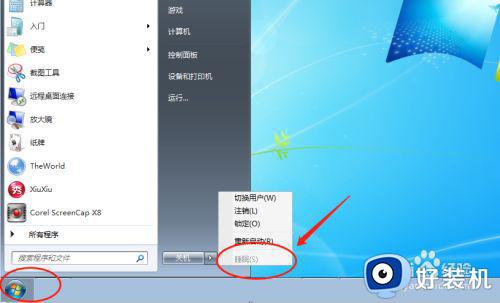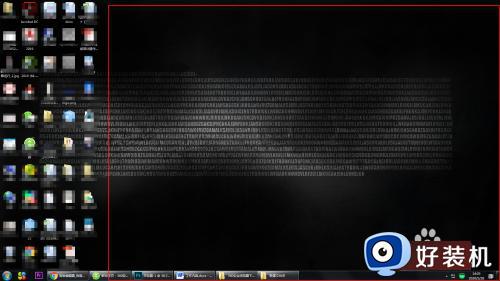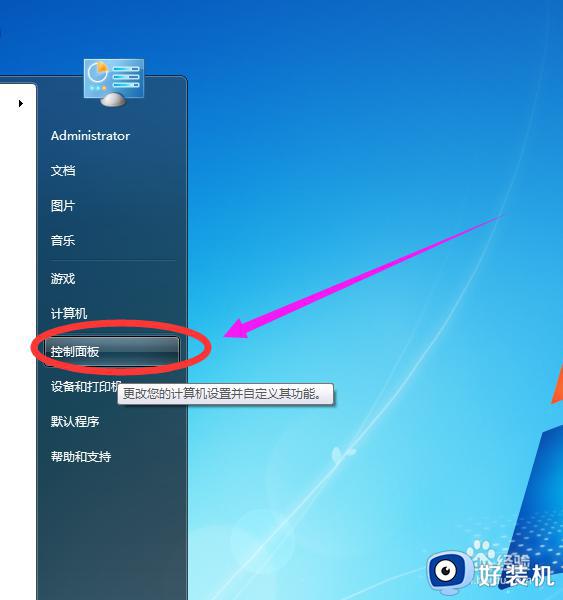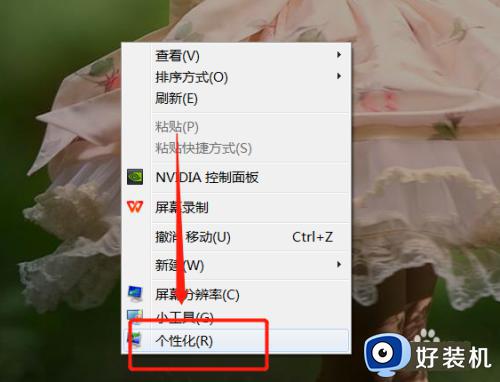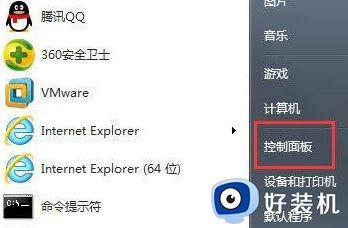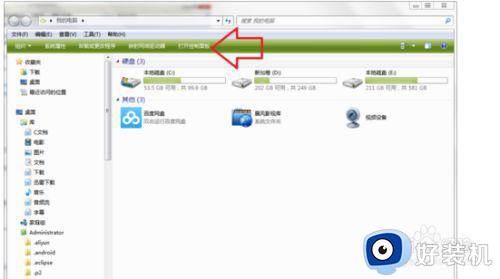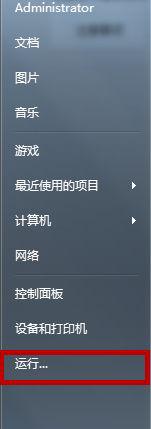win7系统“睡眠选项”是灰色的是怎么回事 win7系统睡眠键是灰色如何解决
在win7系统中,自带有睡眠和休眠选项,这是电脑的一种节能模式,能够在我们暂时离开电脑的时候保护屏幕和节省电量等,可是最近有win7旗舰版系统用户要打开睡眠的时候,发现开始菜单中的睡眠选项是灰色的,根本无法点击,这是怎么回事呢,本教程就给大家讲解一下win7系统睡眠键是灰的具体解决步骤吧。
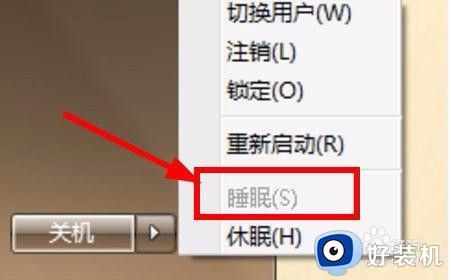
具体解决方法如下:
1、键盘上同时按下“Win + R”组合键,打开“运行”对话框,在对话框中输入:cmd 命令,并回车。
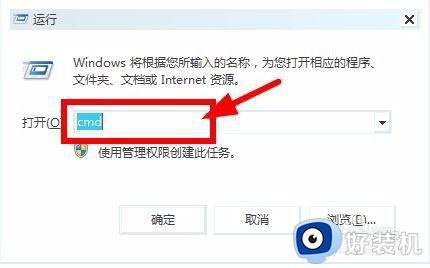
2、进入黑色的命令提示符对话框窗口,在光标位置输入:powercfg -a 命令(或复制该命令在光标位置点击右键粘贴),回车键后,显示电脑睡眠状态情况信息。
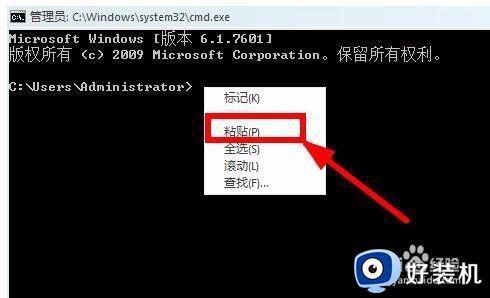
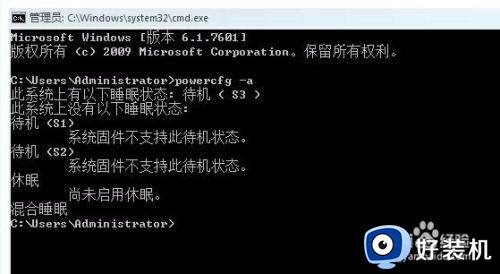
3、如果提示“待机 (S )安装的一个或多个旧式驱动程序使待机状态无法运行: 某某程序或驱动”信息,在命令提示符对话框中输入:powercfg -h off 命令(关闭休眠功能,on是打开),如显示提示“休眠失败,错误如下: 不支持该请求。下列项目使此系统的休眠操作无法执行。安装了一个或多个旧式驱动程序:某某程序或驱动”谢谢,则影响电脑无法睡眠是因为安装了该软件引起的。
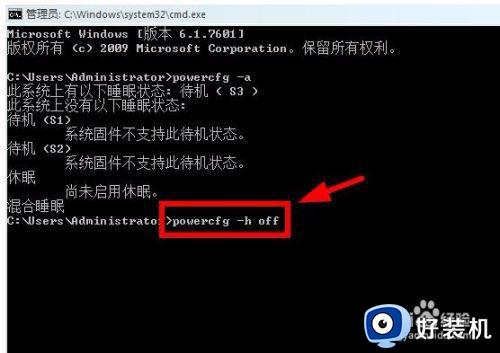
4、如果该程序或驱动是非必要的话,就将该程序或驱动卸载掉即可,要是必须的话使用其他版本的软件或驱动重新安装。
关于win7系统“睡眠选项”是灰色的详细解决方法就给大家讲述到这边了,有碰到相同情况的小伙伴们可以学习上述方法来进行操作吧。